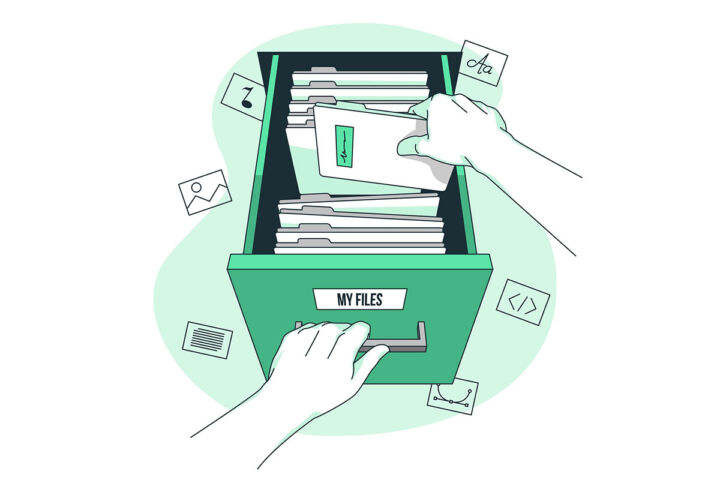- A Proteção do Sistema é uma importante funcionalidade de cópia de segurança do Windows que te permite restaurar facilmente o teu computador para um estado anterior quando as coisas correm mal.
- A Proteção do Sistema não está activada por predefinição no Windows.
- Aprende o que faz a Proteção do Sistema e como a ativar no Windows.

Existem imensas opções para fazeres cópias de segurança dos teus dados importantes no Windows, para que os possas restaurar quando ou se chegar a altura, ou seja, se alguma coisa estragar o teu sistema. A Proteção do Sistema é uma delas e não é algo novo no Windows 10 ou no Windows 11. Já cá está há algum tempo.
Curiosamente, não está activada por predefinição, apesar da sua utilidade. Continua a ler para saberes o que é a Proteção do Sistema, como funciona e como a ativar no Windows com apenas alguns cliques.
ÍNDICE
- O que é a Proteção do Sistema do Windows?
- O que faz a proteção do sistema no Windows?
- Proteção do sistema vs Imagem do sistema vs Outras opções de recuperação do Windows
- Devo ativar a proteção do sistema?
- Como ativar a proteção do sistema no Windows
- Quanto espaço em disco devo utilizar para a proteção do sistema
O que é a Proteção do Sistema do Windows?
Proteção do sistema, também designada por Restauro do sistema por vezes é um sistema de cópia de segurança automática do registo do Windows, dos programas instalados e de outros ficheiros importantes do sistema.
O que faz a proteção do sistema no Windows?
A Proteção do Sistema no Windows guarda automaticamente o estado atual do sistema para que possas voltar a esse estado em qualquer altura, independentemente do motivo.
Se os ficheiros ficarem corrompidos e impedirem o Windows de funcionar corretamente, podes utilizar a Proteção do Sistema para voltar a um Ponto de Restauro criado anteriormente (aqui está como é que se faz a partir da RE e a partir do Windows).
Nota importante: A Proteção do sistema não guarda os ficheiros do utilizador. Podes utiliza a Cópia de Segurança e Restauro para guardar regularmente outros ficheiros e pastas em separado.
Os Pontos de Restauro são criados automaticamente pela Proteção do Sistema para cada unidade que tenha ativado esta funcionalidade, mas também pode ser criado manualmente em qualquer altura. Podes voltar atrás em qualquer altura e demora apenas alguns minutos.
Proteção do sistema vs Imagem do sistema vs Outras opções de recuperação do Windows
Estranhamente, a Microsoft decidiu não ativar a Proteção do Sistema por predefinição no Windows. Penso que é uma funcionalidade interessante que pode ajudar os utilizadores antes de Precisam de ajuda.
Não quero ser o único a ver aparecer a temida interface do Ambiente de Recuperação e, a partir do lista de opções de restauro para ter poucas ou nenhumas opções reais de recuperação porque não tenho um Ponto de Restauro ou não tenho Imagem do sistema.
Pessoalmente, não conto reiniciar este PC Não posso usar o Windows como opção de recuperação porque reinstala o Windows e apaga todos os meus programas e definições. Sim, os ficheiros do utilizador podem ser mantidos, mas teria de dedicar mais horas a instalar e configurar tudo o resto da forma que gosto.
Devo ativar a proteção do sistema?
Recomenda-se que, pelo menos ativa a Proteção do sistema para a unidade principal do sistema, C:\.
Se não planeares instalar programas noutras partições, não há grande vantagem em ativar a Proteção do Sistema para elas, mas também não há qualquer desvantagem se o fizeres.
Como ativar a proteção do sistema no Windows
1. Abre o Aplicação de definições. A forma mais fácil de o fazer é premir o atalho Win + I.
2. Navega até Sistema > Sobre secção.
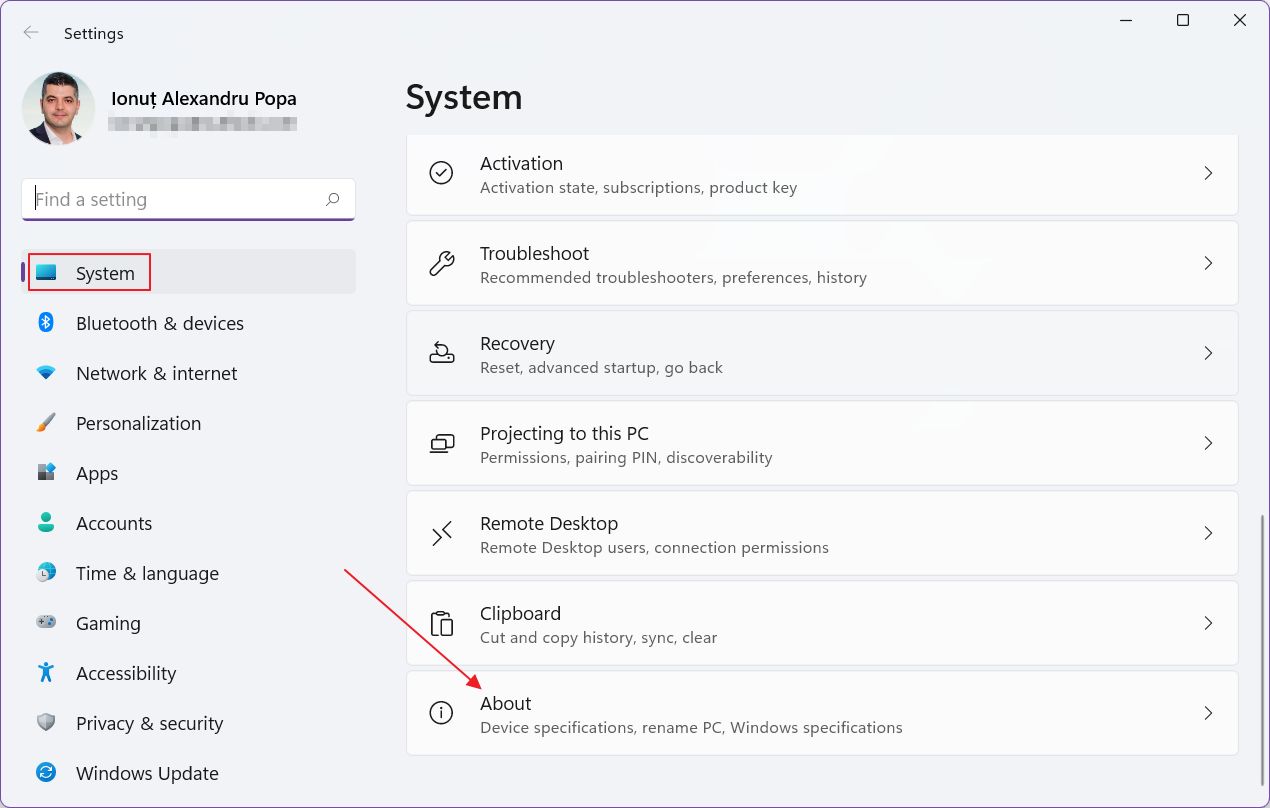
3. No painel direito, em Especificações do dispositivo tens uma lista de ligações relacionadas. Encontra e clica na Proteção do sistema liga.
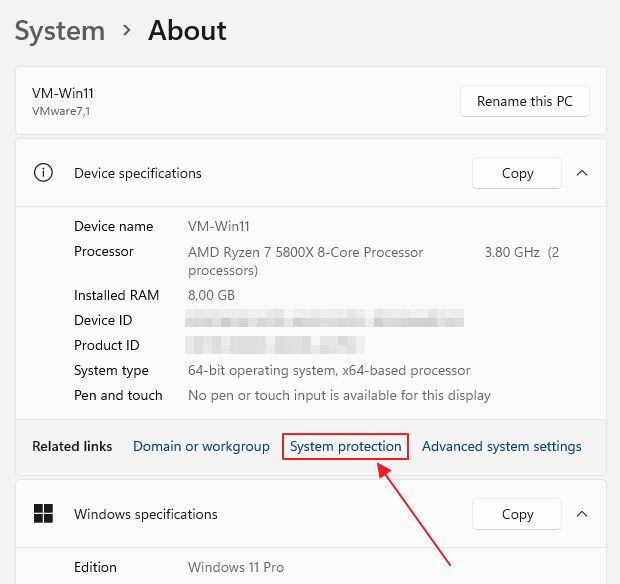
4. Verás agora uma lista de todas as partições do sistema e discos permanentemente ligados ao sistema. A coluna de proteção irá permitir-te saber se a funcionalidade de backup está activada ou não para cada um deles.
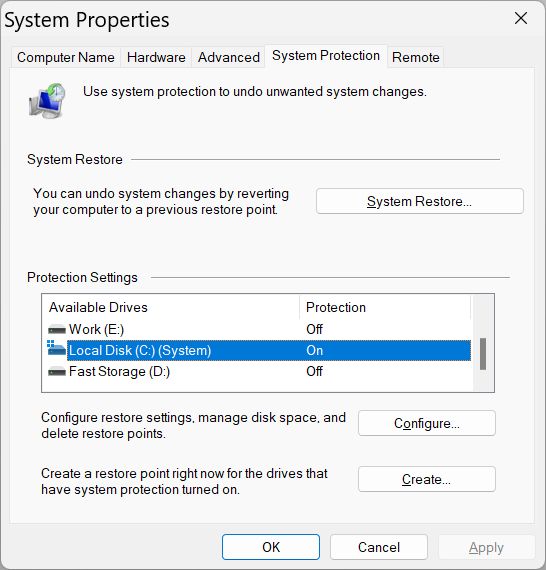
5. Para configurar, selecciona cada partição e, em seguida, prime o botão Configura... abotoa.
6. Aparece a janela seguinte. Utiliza a secção superior para verificar o Ativar a proteção do sistema para a unidade atualmente selecionada e, em seguida, na secção inferior, utiliza o cursor para definir uma utilização máxima para os pontos de restauro.
O Windows mostrará em tempo real quantos gigabytes correspondem à percentagem que seleccionaste.
Clica em OK para confirmar. A janela fecha-se automaticamente.
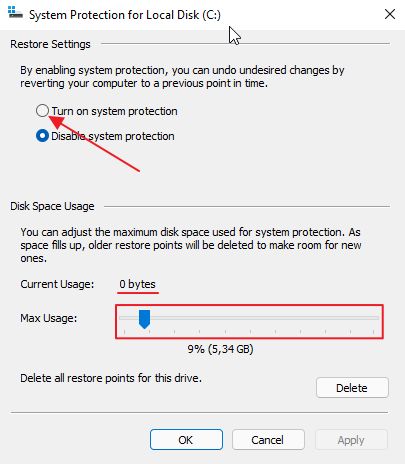
7. Verás agora que o estado da coluna Proteção mudou para Ligado.
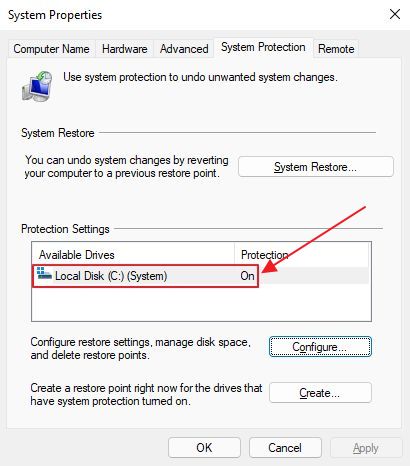
Para desativar ou alterar a cotação do disco, prime o botão Configura em qualquer altura, depois de selecionar a unidade para a qual pretende alterar a definição. Se quiseres desativar totalmente a proteção do sistema tens de o fazer para cada unidade do teu sistema.
Quanto espaço em disco devo utilizar para a proteção do sistema
Isto é algo com que não tens de te preocupar muito. Normalmente, defino o meu espaço reservado para a Proteção do Sistema para cerca de 15 - 20 % do tamanho da partição do sistema ou, pelo menos, 15 - 20 GB. Isto é suficiente para alguns pontos de restauro.
Se definires o limite de espaço em disco da Proteção do Sistema demasiado baixo, o Windows não poderá criar demasiados Pontos de Restauro. Isto significa que não poderás restaurar o Windows para uma data anterior.

Como criar um ponto de restauração do sistema no Windows: Método manual
Definir um limite demasiado elevado irá obviamente permitir mais Pontos de restauro, mas também irá ocupar muito espaço em disco.
No entanto, não te deves preocupar, uma vez que o Windows liberta espaço automaticamente se for necessário. Também podes elimina todos os pontos de restauro manualmente se sentires que as coisas estão a ficar demasiado claustrofóbicas na unidade do sistema.